Kompatible Apps
Sie können nach den neuesten mit AppRadio Mode kompatiblen Android-Applikationen suchen und diese auf Ihr Smartphone herunterladen.
Installieren von Applikationen Ihrer Wahl auf dem Smartphone
1 Tippen Sie [Kompatible Apps] an.
Kompatible Apps zeigt die Anzahl der ungelesenen Applikationen an.
Das kompatible Pioneer-Produkt (bei verbundenem Smartphone)
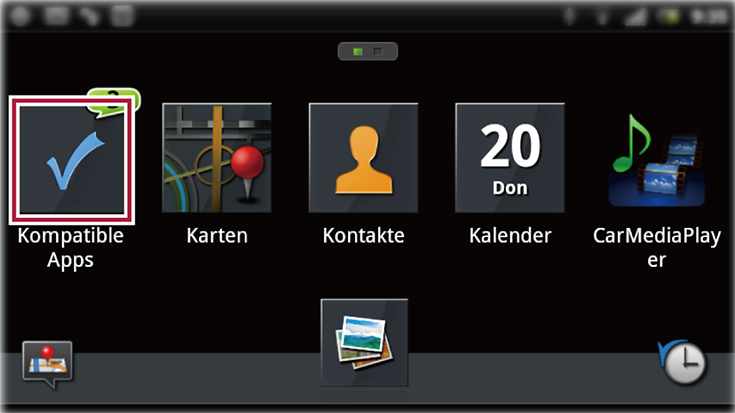
Der Smartphone-Bildschirm (bei nicht mit dem kompatiblen Pioneer-Produkt verbundenem Smartphone)

Bei der oben stehenden Anzeige handelt es sich um eine eigenständige Anzeige auf dem Smartphone, wenn das Smartphone über Bluetooth verbunden ist.
2 Tippen Sie das Symbol der Applikation an, die Sie installieren möchten.
Sie können zwischen [Neu], [Empfohlen] oder [Kategorien] auswählen.
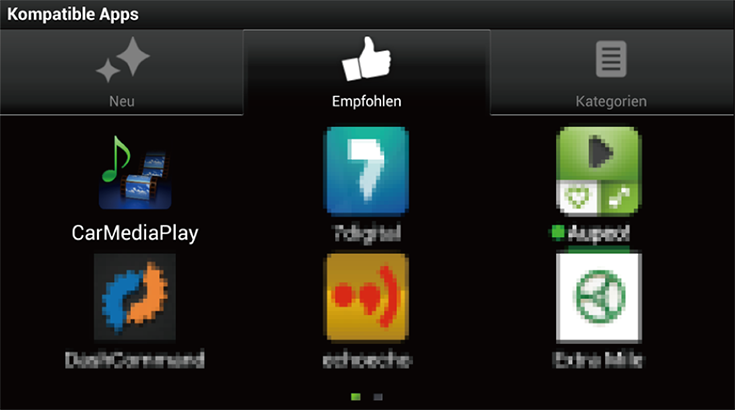
Wenn Sie die Menu-Taste drücken und [Regionseinstellung] antippen, werden die für Ihr Gebiet geeigneten Applikationen angezeigt.
Die Namen der ungelesenen Applikationen werden in fett, grün unterstrichen und mit einem Punkt daneben angezeigt.
3 Tippen Sie [Installieren] an.
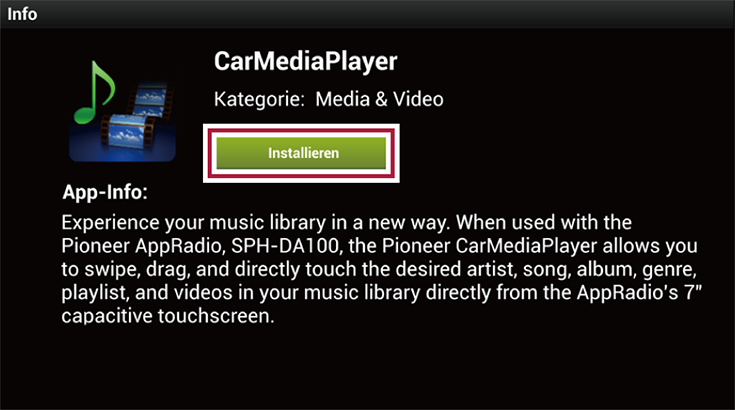
Eine Meldung fordert zur Bestätigung auf, ob Google Play auf dem Smartphone durchsucht werden soll.
4 Tippen Sie [OK] an.
Der Bildschirm Google Play wird auf dem Smartphone angezeigt.
5 Führen Sie die zur Installation der Applikation erforderlichen Bedienschritte am Smartphone aus.
6 Starten Sie AppRadio app am Smartphone neu.
Das Symbol der zusätzlich installierten Applikation erscheint auf dem Applikationsmenübildschirm.
Wenn die Applikation nicht gestartet wird, können Sie zum Starten der Applikation das Symbol antippen.